販売プラン:オフラインでプランを販売する
5分
この記事内
- 販売プランに顧客を手動で追加する
- 販売プランのオフライン決済状況を追跡する
- プランのステータスを手動で更新する
- 顧客に代わってクレジットカード決済を行う
- よくある質問
オンライン以外でも、直接または電話(オフライン)でプランを販売することができます。購入済みプランのリストに手動で購入を追加することで、販売したプランを追跡することができます。
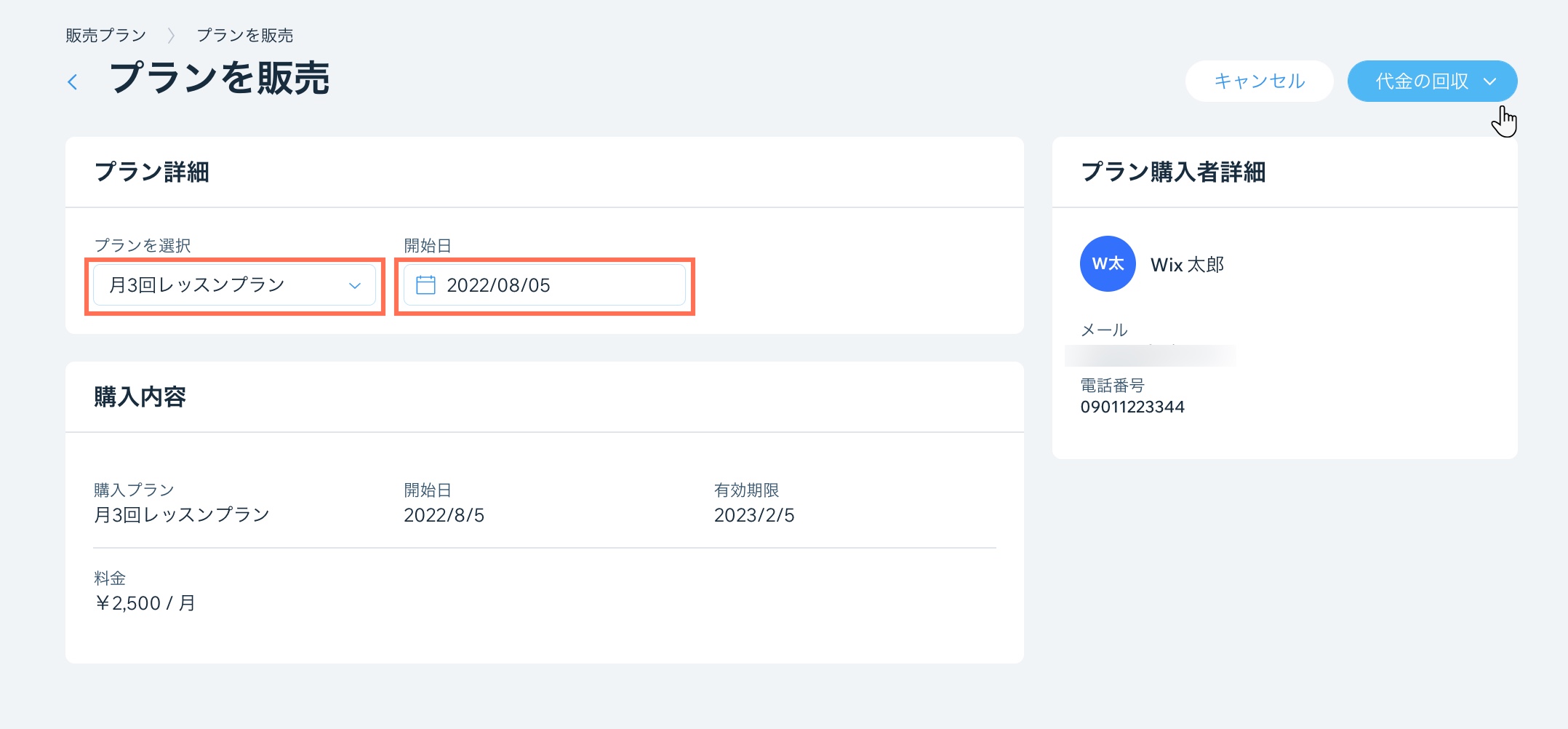
販売プランに顧客を手動で追加する
販売プランをオフラインで販売する場合は、該当するプランを選択し、正しい日付と支払い方法を設定してください。その後、プランの有効期限が切れるまでオフラインで支払いを受け付けることができます。
販売プランに顧客を手動で追加する方法:
- サイトダッシュボードの「販売プラン」にアクセスします。
- 上部にある「その他のアクション」アイコン
 をクリックします。
をクリックします。 - 「プランを販売」をクリックします。
- 下記のいずれかの操作を行って顧客を追加します:
- リストから既存の連絡先を選択します。
- 下部にある「+ 新しく追加」をクリックし、ユーザーの詳細を入力します。
- 「次へ」をクリックします。
- ドロップダウンから該当するプランを選択します。
- プランの開始日を選択します。
- 右上の「代金の回収」をクリックします。
- 支払い状況に応じて、該当するオプションを選択します:
- クレジットカードで請求する
- 支払済みにする
- 未払いにする
- 「完了」をクリックします。
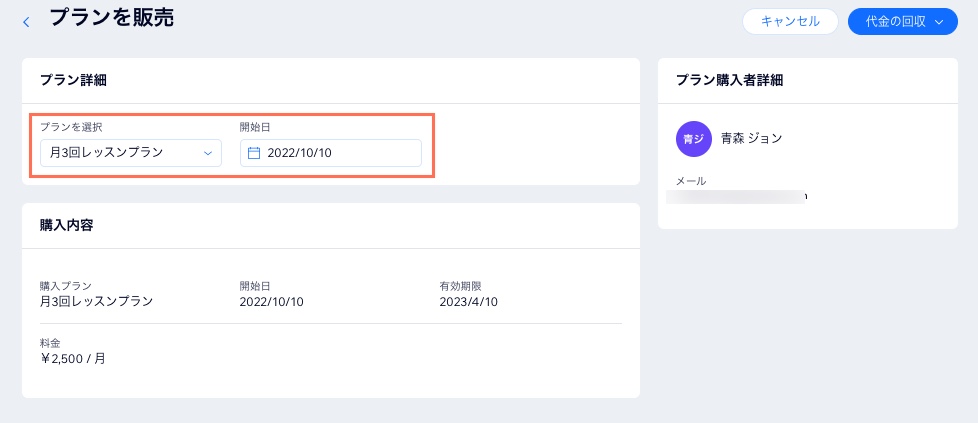
販売プランのオフライン決済状況を追跡する
販売プランを定期かつオフラインで販売する場合、顧客の連絡先カードのメモを使用してそれぞれの支払いを追跡することができます。
販売プランのオフライン決済状況を追跡する方法:
- サイトダッシュボードの「連絡先」にアクセスします。
- 該当する連絡先にマウスオーバーし、「表示」をクリックします。
- 上部の「メモ」タブをクリックします。
- 「+新規メモ」をクリックします。
- 受け取ったオフライン支払いの詳細を入力します。
- 「完了」をクリックします。
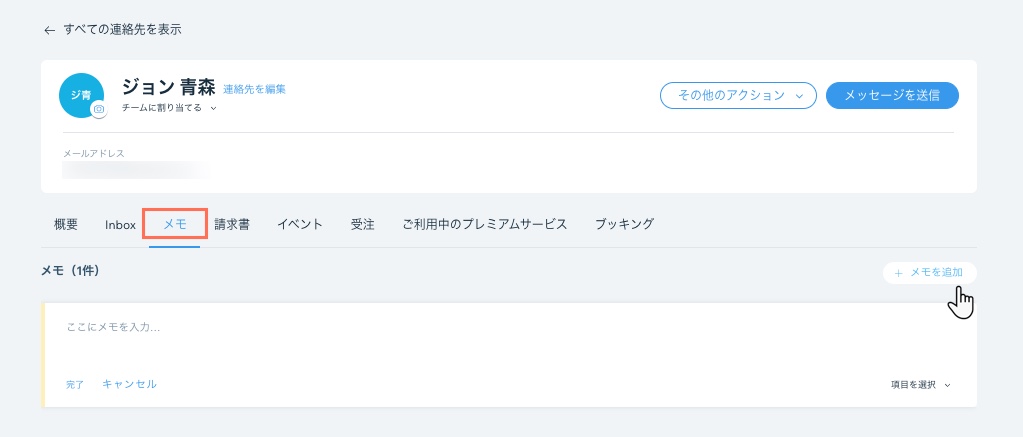
プランのステータスを手動で更新する
顧客が販売プランをオフラインで支払う場合、サイトのダッシュボードから手動でステータスを更新することができます。ステータスを変更するたびに支払総額も更新されます。
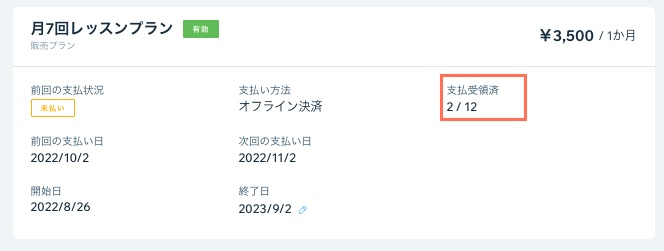
プランのステータスを手動で更新する方法:
- サイトダッシュボードの「サブスクリプション」にアクセスします。
- 該当するプランをクリックします。
- 「サブスクリプションを管理」をクリックします。
- 「支払済み」をクリックします。
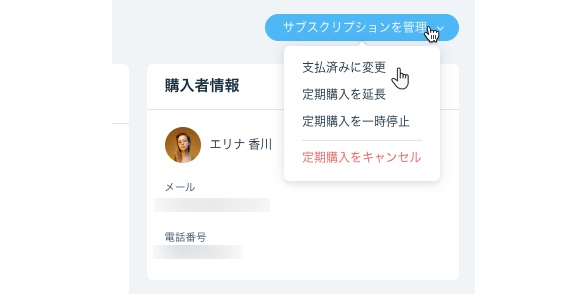
ヒント:

サブスクリプションリストをステータス(未払いまたは有効)で絞り込み、最新の支払いを完了していない顧客を追跡します。

顧客に代わってクレジットカード決済を行う
顧客が電話、メール、または対面で価格プランを購入する場合、その顧客に代わってクレジットカード決済を行うことができます。これは、ウォークインや外出先でのイベントに参加する場合に最適なオプションです。
このオプションは現在、カード情報手入力に対応した決済代行サービスを使用している加盟店のみが利用できます。
重要:
クレジットカード情報の手動入力は、カード決済を行う上で最も安全性が低い方法です。信頼できる購入者からのカードによる手動支払いのみを受け付けることをおすすめします。詐欺にあった場合、責任を負うのは販売者であることにご注意ください。カード決済を行う上でのベストプラクティスに関して詳しくはこちら
詐欺のリスクを最小限に抑えるために、取引金額が決済総額(GPV)の 30%を超えるとすぐに却下され始めます。この制限を変更したい場合は、Wix カスタマーケアにお問い合わせください。
顧客に代わってクレジットカード決済を行う方法:
- サイトダッシュボードの「販売プラン」にアクセスします。
- 上部の「その他のアクション」をクリックします。
- 「プランを販売」をクリックします。
- 下記のいずれかの操作を行って顧客を追加します:
- リストから既存の連絡先を選択します。
- 下部にある「+ 新しく追加」をクリックし、ユーザーの詳細を入力します。
- 「次へ」をクリックします。
- 該当するプランと開始日を選択します。
- 右上の「代金の回収」をクリックします。
- 「クレジットカードで請求」をクリックします。
- 顧客のクレジットカード情報を入力します。
- 「請求」をクリックします。
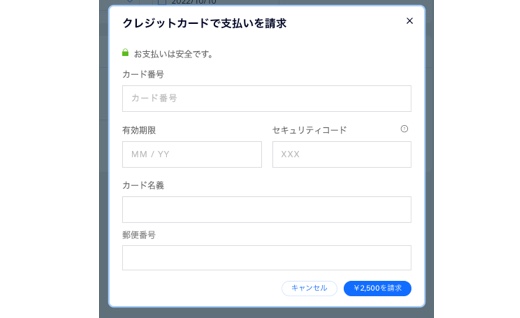
ヒント:
サイトダッシュボードの「サブスクリプション」タブから、顧客に代わって販売プランのクレジットカード決済を行うこともできます。
よくある質問
POS カードリーダーを使用して販売プランを提供することはできますか?
販売プランに顧客を手動で追加するとどうなりますか?
顧客は現金で支払いをしていますが、販売プランのステータスが「未払い | オフライン」になっています。これを更新するにはどうすればよいですか?


